计算机时间不仅可以让用户准确查看时间,而且对于软件的运行和工作也至关重要。有时候我们看到电脑时间不准确,想要修改,却发现系统时间无法更改。遇到这个问题的朋友不要惊慌,那么如何解决电脑无法修改系统时间的问题呢?接下来小编就给大家分享一下电脑无法修改系统时间问题的解决方法。
有时,我们会发现电脑右下角显示的时间和日期不正确。一般来说,我们可以修改Win7系统的时间,但是有些用户在修改时,会弹出“没有适当权限,无法更改系统”的提示信息。时间”这是怎么回事?接下来小编就给大家讲解一下电脑无法修改系统时间问题的解决方法。
电脑无法修改系统时间如何解决
按“WIN+R”组合键,打开“运行”对话框,输入“gpedit.msc”命令,单击“确定”按钮。
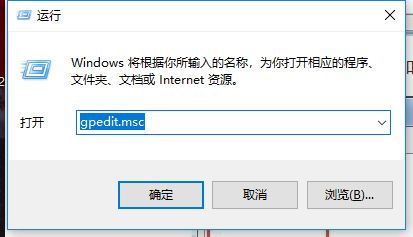
系统时间计算机图-1
打开“组策略编辑器”窗口,然后找到(计算机配置-Windows配置-安全设置-本地策略-用户权限分配)目录。双击右侧窗口中的“更改系统时间”选项
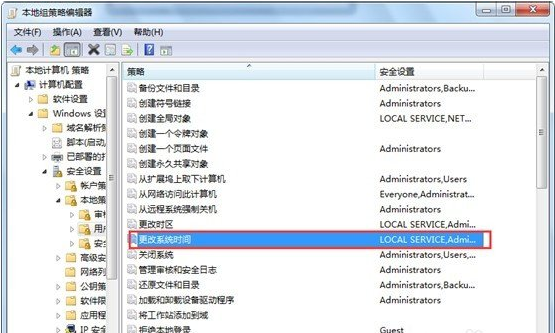
系统时间计算机图-2
单击打开的对话框中的“添加用户或组”按钮
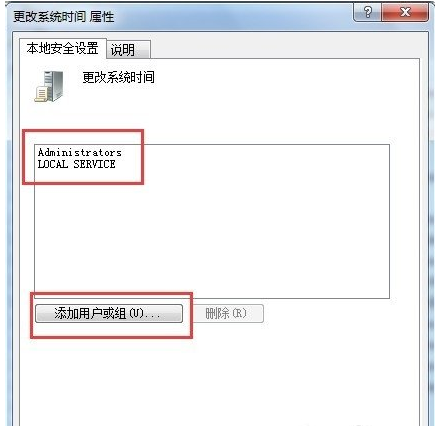
无法修改时间计算机插图-3
只需在弹出的对话框中添加对应的账户即可。最好先以管理员身份进入。添加的对应账户可以是Admlnlnrator
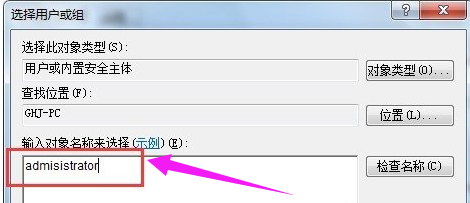
无法修改时间计算机插图-4
方法二:
右键单击“我的电脑”图标,在弹出的快捷菜单中选择“管理”命令,弹出“计算机管理”对话框。展开(服务和应用程序-服务)目录。如图所示。然后在右侧窗口找到Windows时间服务并启动
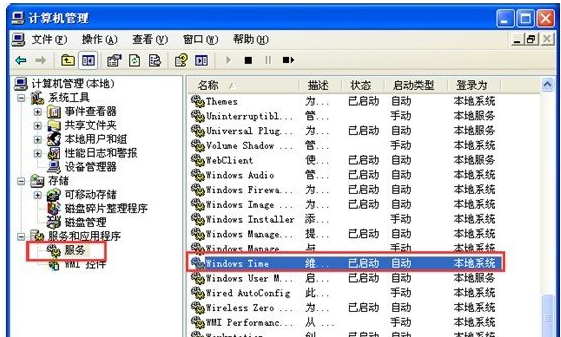
修改时间电脑图-5
方法三:
按“win+r”组合键,打开“运行”对话框,输入“regedit”命令。依次展开(HKEY-LOCEAL-MACHINE\SOFTWARE\MICROSOFT\WINDOWS\CURRENT VERSION\EXPLORER\CONTROLPANEL\NAMESPACE\DATE-TIME),右键单击右侧窗口中的“模块”选项,在弹出的窗口中选择“修改”弹出快捷菜单订单
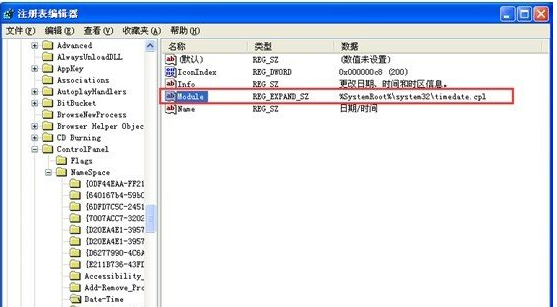
系统时间计算机图-6
打开“编辑字符串”对话框。其“数值数据”的值为“%SYSTEROOT%SYSTEM32\TEMEDATE.CPL”,它是原系统时间日期程序的动态库。从其他电脑复制该文件,路径为c:\windows\syste32\timedate.cpl,然后替换本地cpl文件。
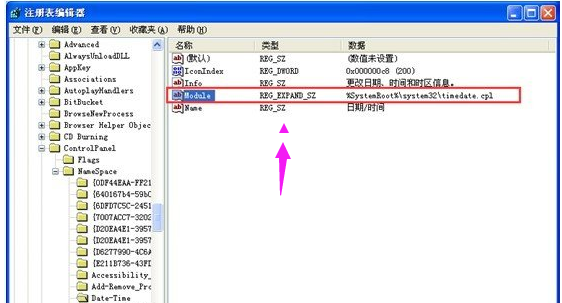
电脑电脑图-7
以上就是电脑无法修改系统时间问题的解决方法。